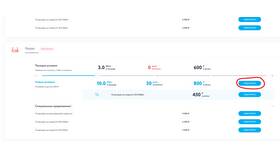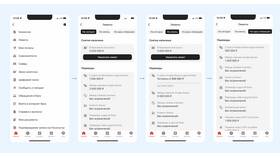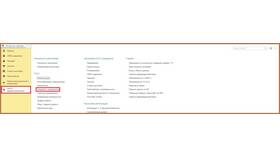Личный кабинет Йота позволяет управлять услугами, контролировать расходы и настраивать тарифы. Рассмотрим процесс установки и настройки для разных устройств.
Содержание
Способы доступа к личному кабинету
- Мобильное приложение
- Веб-версия через браузер
- USSD-команды
Установка мобильного приложения
Для Android устройств:
- Откройте Google Play Маркет
- Введите в поиске "Мой Yota"
- Выберите официальное приложение от Yota
- Нажмите "Установить"
- Дождитесь завершения загрузки
Для iOS устройств:
- Откройте App Store
- Найдите приложение "Мой Yota"
- Нажмите "Загрузить"
- Введите Apple ID пароль при необходимости
| Параметр | Требования |
| Android | Версия 7.0 и выше |
| iOS | Версия 12.0 и выше |
Регистрация в личном кабинете
- Откройте приложение или сайт my.yota.ru
- Нажмите "Войти/Зарегистрироваться"
- Введите номер телефона Yota
- Подтвердите номер через SMS-код
- Создайте пароль для входа
Данные для входа:
- Логин: номер телефона
- Пароль: установленный при регистрации
- Возможность входа через Face ID/Touch ID
Настройка личного кабинета
| Раздел | Возможности |
| Профиль | Изменение персональных данных |
| Тариф | Управление тарифным планом |
| Финансы | Пополнение счета, история платежей |
| Услуги | Подключение/отключение дополнительных услуг |
Альтернативные способы входа
Через USSD-команды:
- *100# - проверка баланса
- *101# - информация о тарифе
- *102*номер# - перевод средств
Через веб-версию:
- Перейдите на сайт my.yota.ru
- Введите номер телефона и пароль
- Нажмите "Войти"
Безопасность личного кабинета
- Используйте сложный пароль
- Не сообщайте данные для входа третьим лицам
- Включайте двухфакторную аутентификацию
- Регулярно обновляйте приложение